Mooi koppelvlak is 'n absolute voordeel vir enige blaaier. Dit maak nie saak hoe gerieflik die aanvanklike aansig is nie, die gebruiker wil dalk altyd iets daarin verander (of per ongeluk doen). Dan verskyn die tweede belangrike aspek - die eenvoud van die aanpassing van die voorkoms, wat soms baie lam is. Dus, in Opera is selfs die eenvoudigste werking van die herstel van die adresbalk nie voor die hand liggend nie.
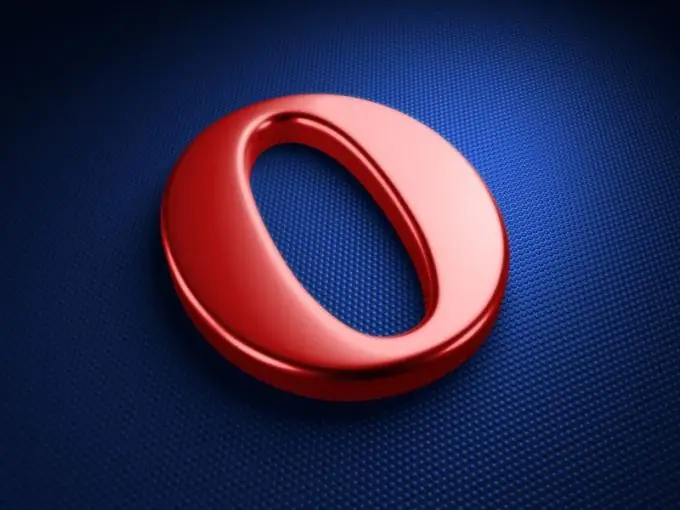
Instruksies
Stap 1
U het dalk die adresbalk per ongeluk verkort. Kyk of daar nog 'n klein stuk van hierdie veld op die paneel is. As dit die geval is, skuif dan die wyser oor die regterrand van die fragment, hou die linkermuisknop ingedruk en "sleep" die stert na regs. Die adresinskrywingsvorm sal na die oorspronklike vorm herstel word.
Stap 2
Miskien het u die adresbalk na 'n ander plek op die monitor verskuif. Moenie vergeet dat Opera 'n Drag & Drop-koppelvlak gebruik nie, sodat enige element eenvoudig na sy oorspronklike plek gesleep kan word.
Stap 3
Druk op Shift + F12 om die Voorkoms-menu te open. As die sneltoets om een of ander rede nie werk nie, kan u die oortjie vind deur op die Opera-ikoon in die linkerbovenhoek te klik.
Stap 4
Kyk of die "adresbalk" as geheel aangebring is. Dit bevat knoppies "Verfris bladsy", "Voorwaarts / terug" en "Outomatiese aanmelding". Daarbenewens is daar regs (standaard) 'n soekvorm. As ten minste sommige van die gespesifiseerde elemente in plek is, kan u die volgende stap oorslaan.
Stap 5
Gaan in die menu "Voorkoms" na die blad "Toolbars". Die tweede kolom bevat die "adresbalk" -element. Merk die kassie daarby - die adresbalk en al die knoppies moet herstel word. As dit nie gebeur het nie, en die vinkje reeds gekontroleer is, gaan dan na die blad "Knoppies" in dieselfde menu.
Stap 6
Klik in die linkerkolom op "Browser: View". Beelde van verskeie elemente sal aan die linkerkant verskyn, in die eerste plek is daar 'n verkorte eksemplaar van die adresbalk.
Stap 7
Sleep die adresbalk na die plek waaraan hy gewoond was. 'N Eenvoudige klik is nie genoeg nie, u hoef net die element te sleep. As dit om een of ander rede misluk, begin u rekenaar weer en probeer weer. Verfris u blaaier as dit weer misluk. Dit sal die panele nie weer terugbring nie, maar dit sal gewaarborg word om die instellingsmenu te herstel.






